Désinstallation de Dell Data Protection Security Tools
Resumo: Vous pouvez désinstaller Dell Data Protection Security Tools en suivant ces instructions.
Este artigo aplica-se a
Este artigo não se aplica a
Este artigo não está vinculado a nenhum produto específico.
Nem todas as versões do produto estão identificadas neste artigo.
Sintomas
Remarque : Depuis 2018 février, Dell Data Protection | Security Tools n’est plus commercialisé. Ce produit et ses articles ne sont plus mis à jour par Dell. Pour plus d’informations, consultez l’article Politique relative à la fin de vie et à la fin de prise en charge de Dell Data Security. Si vous avez des questions concernant des articles, contactez votre équipe des ventes ou endpointsecurity@dell.com.
La désinstallation de Dell Data Protection | Security Tools peut être nécessaire pour :
- Répondre à des exigences d’environnement logiciel
- Dépanner le produit
- Résoudre des problèmes d’incompatibilité du système d’exploitation
Cet article détaille les étapes de la désinstallation le produit.
Produits concernés :
- Dell Data Protection | Security Tools
Versions concernées :
- v1.0 et versions supérieures
Systèmes d’exploitation concernés :
- Windows
Désinstallation de Dell Data Protection Security Tools
Durée : 00:03:59
Légendes fermées: Aucune disponible
Causa
Sans objet
Resolução
Sélectionnez votre version de Dell Data Protection | Security Tools pour accéder aux étapes de désinstallation spécifiques. Consultez Identification de la version de Dell Data Protection Security Tools pour plus d’informations.
Pour désinstaller le produit :
- Cliquez avec le bouton droit de la souris sur le menu Démarrer de Windows, puis cliquez sur Exécuter.
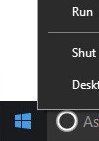
- Dans l’interface d’exécution, saisissez
appwiz.cpl, puis appuyez sur OK. La fenêtre Programmes et fonctionnalités s’ouvre.
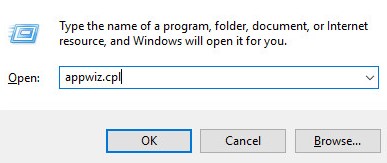
- Double-cliquez sur Dell Data Protection | Client Security Framework.

Remarque : Les clients peuvent également utiliser le programme de désinstallation de Dell Data Security pour supprimer Dell Data Protection | Security Tools si le logiciel n’est pas répertorié dans Programmes et fonctionnalités. Pour plus d’informations, consultez l’article Exécuter le programme de désinstallation de Dell Data Security (en anglais).
- Cliquez sur Oui.
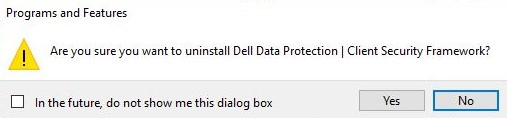
- Cliquez sur Oui pour redémarrer.
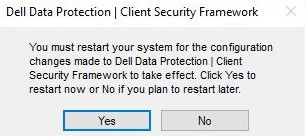
- Ouvrez votre session sur l’ordinateur, puis accédez à Programmes et fonctionnalités (étapes 1 et 2).
- Double-cliquez sur Dell Data Protection | Security Tools Authentication.

- Choisissez Oui ou Non pour la conservation des données de l’utilisateur.
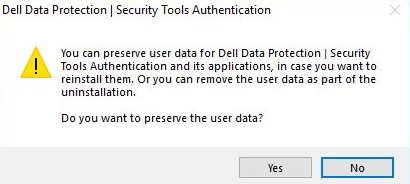
- Cliquez sur OK pour reconnaître qu’un redémarrage est nécessaire.
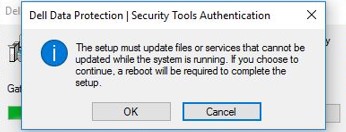
- Double-cliquez sur Dell Data Protection | Security Tools.
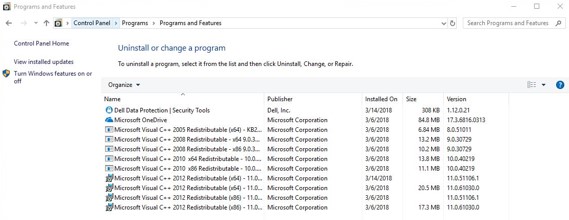
- Cliquez sur Oui pour désinstaller Dell Data Protection | Security Tools.
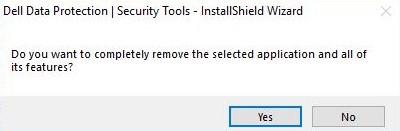
- Lors de la désinstallation, sélectionnez Yes, I want to restart my computer now (Oui, je veux redémarrer mon ordinateur maintenant), puis cliquez sur Finish (Terminer).
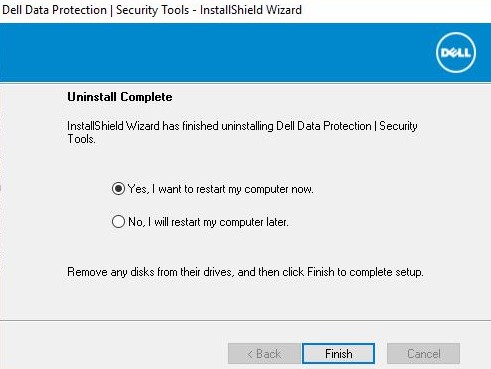
Pour désinstaller le produit :
- Cliquez avec le bouton droit de la souris sur le menu Démarrer de Windows, puis cliquez sur Exécuter.
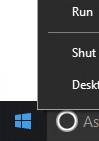
- Dans l’interface d’exécution, saisissez
appwiz.cpl, puis appuyez sur OK. La fenêtre Programmes et fonctionnalités s’ouvre.
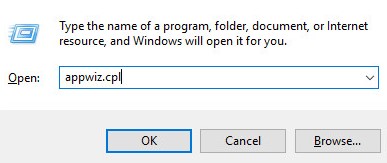
- Double-cliquez sur Dell Data Protection | Client Security Framework.
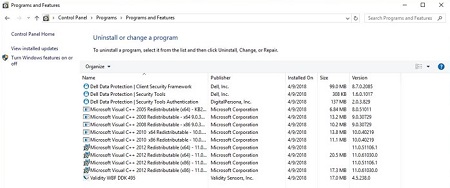
Remarque : Les clients peuvent également utiliser le programme de désinstallation de Dell Data Security pour supprimer Dell Data Protection | Security Tools si le logiciel n’est pas répertorié dans Programmes et fonctionnalités. Pour plus d’informations, consultez l’article Exécuter le programme de désinstallation de Dell Data Security (en anglais).
- Cliquez sur Oui pour confirmer la suppression de Dell Data Protection | Client Security Framework.
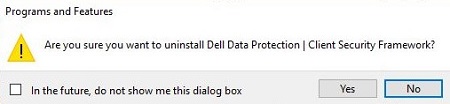
- Cliquez sur Oui pour redémarrer.
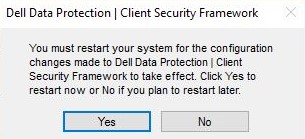
- Ouvrez votre session sur l’ordinateur, puis accédez à Programmes et fonctionnalités (étapes 1 et 2).
- Double-cliquez sur Dell Data Protection | Security Tools Authentication.
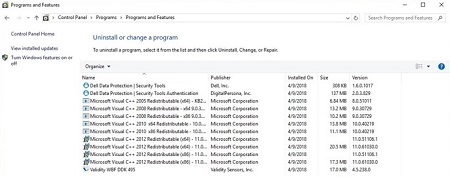
- Choisissez Oui ou Non pour la conservation des données de l’utilisateur.
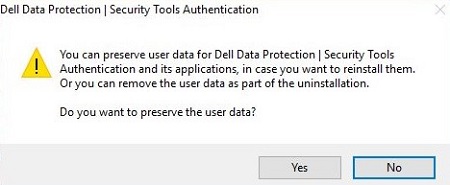
- Cliquez sur OK pour reconnaître qu’un redémarrage est nécessaire.
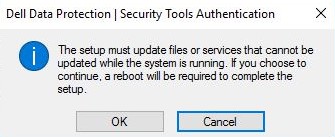
- Lors de la suppression de Dell Data Protection | Security Tools Authentication, double-cliquez sur Dell Data Protection | Security Tools.
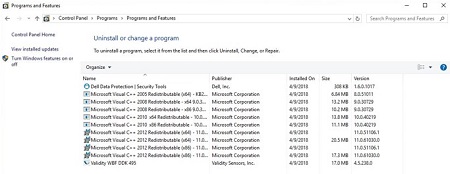
- Cliquez sur Oui pour supprimer complètement Dell Data Protection | Security Tools.
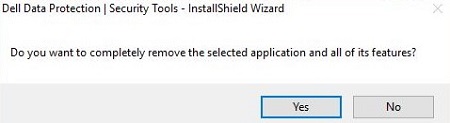
- Lors de la désinstallation, sélectionnez Yes, I want to restart my computer now (Oui, je veux redémarrer mon ordinateur maintenant), puis cliquez sur Finish (Terminer).
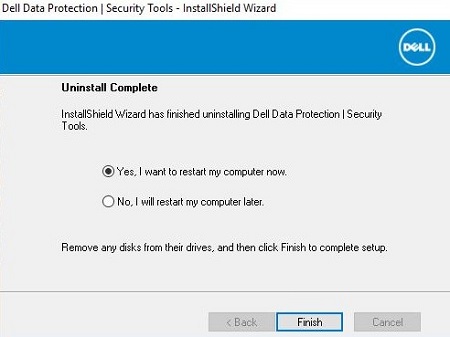
Pour désinstaller le produit :
- Cliquez avec le bouton droit de la souris sur le menu Démarrer de Windows, puis cliquez sur Exécuter.
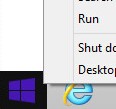
- Dans l’interface d’exécution, saisissez
appwiz.cpl, puis appuyez sur OK. La fenêtre Programmes et fonctionnalités s’ouvre.
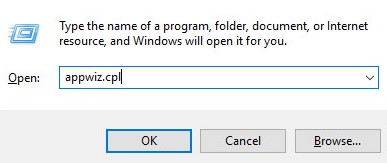
- Double-cliquez sur Dell Data Protection | Client Security Framework.
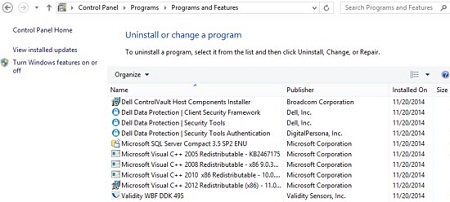
Remarque : Les clients peuvent également utiliser le programme de désinstallation de Dell Data Security pour supprimer Dell Data Protection | Security Tools si le logiciel n’est pas répertorié dans Programmes et fonctionnalités. Pour plus d’informations, consultez l’article Exécuter le programme de désinstallation de Dell Data Security (en anglais).
- Cliquez sur Oui pour confirmer la suppression de Dell Data Protection | Client Security Framework.
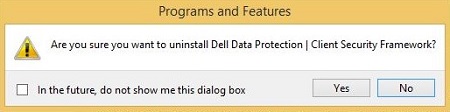
- Cliquez sur OK pour reconnaître qu’un redémarrage est nécessaire.
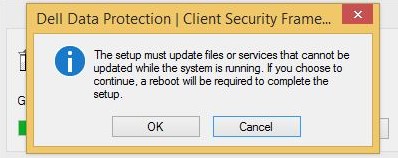
- Cliquez sur Oui pour redémarrer.
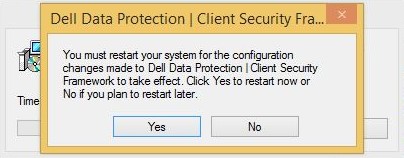
- Ouvrez votre session sur l’ordinateur, puis accédez à Programmes et fonctionnalités (étapes 1 et 2).
- Double-cliquez sur Dell Data Protection | Security Tools Authentication.
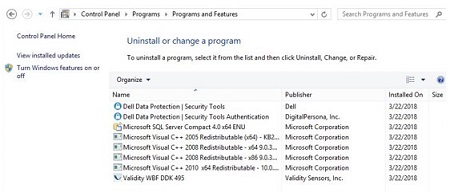
- Cliquez sur Oui pour confirmer la suppression de Data Protection | Security Tools Authentication.
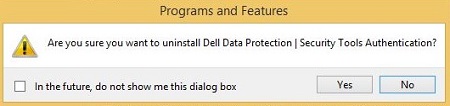
- Choisissez Oui ou Non pour la conservation des données de l’utilisateur.
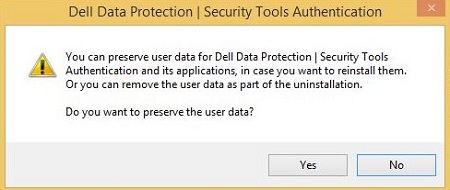
- Cliquez sur OK pour reconnaître qu’un redémarrage est nécessaire.
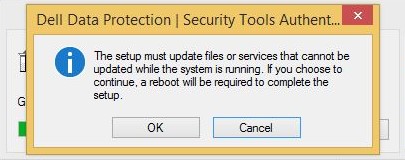
- Lors de la suppression de Dell Data Protection | Security Tools Authentication, double-cliquez sur Dell Data Protection | Security Tools.
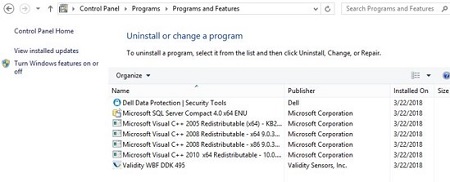
- Cliquez sur Oui pour supprimer l’application.
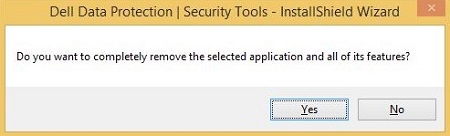
- Lors de la désinstallation, sélectionnez Yes, I want to restart my computer now (Oui, je veux redémarrer mon ordinateur maintenant), puis cliquez sur Finish (Terminer).
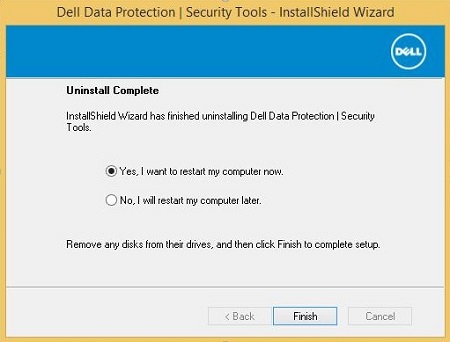
Pour désinstaller le produit :
- Cliquez avec le bouton droit de la souris sur le menu Démarrer de Windows, puis cliquez sur Exécuter.

- Dans l’interface d’exécution, saisissez
appwiz.cpl, puis appuyez sur OK. La fenêtre Programmes et fonctionnalités s’ouvre.
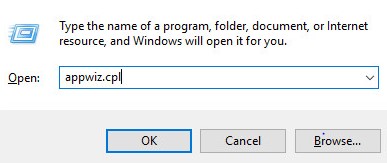
- Double-cliquez sur Dell Data Protection | Client Security Framework.
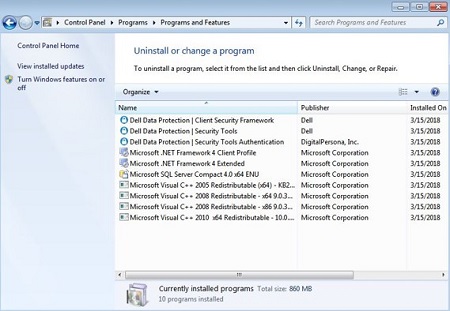
Remarque : Les clients peuvent également utiliser le programme de désinstallation de Dell Data Security pour supprimer Dell Data Protection | Security Tools si le logiciel n’est pas répertorié dans Programmes et fonctionnalités. Pour plus d’informations, consultez l’article Exécuter le programme de désinstallation de Dell Data Security (en anglais).
- Cliquez sur Oui pour confirmer la suppression de Dell Data Protection | Client Security Framework.
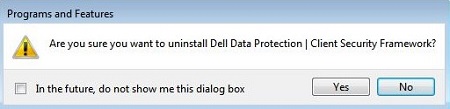
- Cliquez sur OK pour reconnaître qu’un redémarrage est nécessaire.
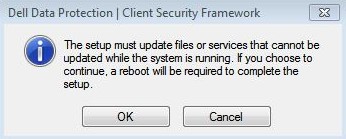
- Cliquez sur Oui pour redémarrer.
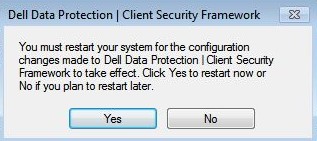
- Ouvrez votre session sur l’ordinateur, puis accédez à Programmes et fonctionnalités (étapes 1 et 2).
- Double-cliquez sur Dell Data Protection | Security Tools Authentication.
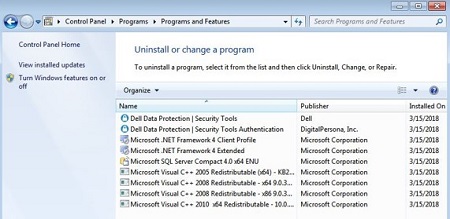
- Cliquez sur Oui pour confirmer la suppression de Data Protection | Security Tools Authentication.
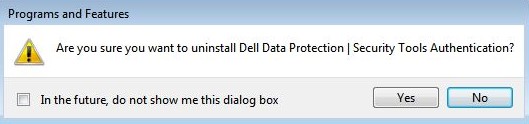
- Choisissez Oui ou Non pour la conservation des données de l’utilisateur.
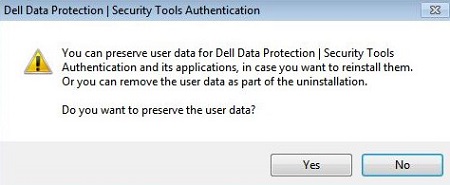
- Cliquez sur OK pour reconnaître qu’un redémarrage est nécessaire.
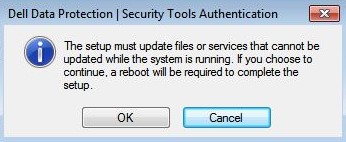
- Lors de la suppression de Dell Data Protection | Security Tools Authentication, double-cliquez sur Dell Data Protection | Security Tools.
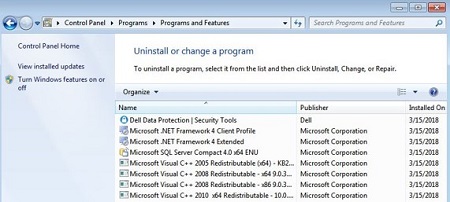
- Cliquez sur Oui pour supprimer l’application.
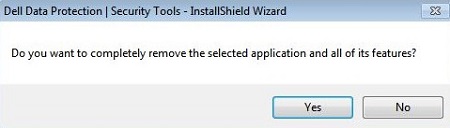
- Lors de la désinstallation, sélectionnez Yes, I want to restart my computer now (Oui, je veux redémarrer mon ordinateur maintenant), puis cliquez sur Finish (Terminer).
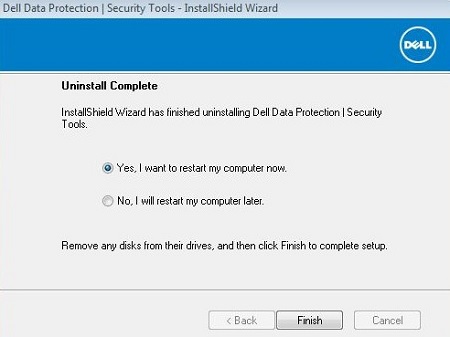
Pour contacter le support technique, consultez l’article Numéros de téléphone du support international Dell Data Security.
Accédez à TechDirect pour générer une demande de support technique en ligne.
Pour plus d’informations et de ressources, rejoignez le Forum de la communauté Dell Security.
Mais informações
Vídeos
Produtos afetados
Dell Security ToolsPropriedades do artigo
Número do artigo: 000126859
Tipo de artigo: Solution
Último modificado: 17 fev. 2023
Versão: 10
Encontre as respostas de outros usuários da Dell para suas perguntas.
Serviços de suporte
Verifique se o dispositivo está coberto pelos serviços de suporte.